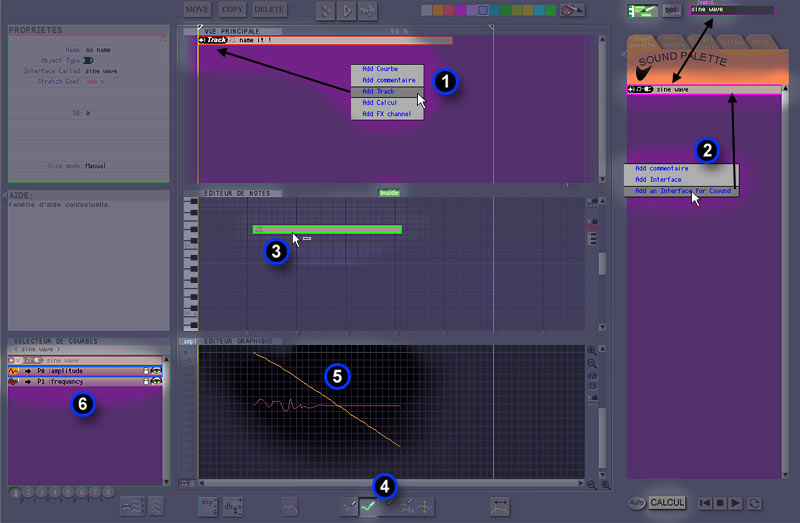
(1) Créer une "piste" (track):
Cliquez dans la «vue principale» avec le bouton de
droite.
Dans le menu sélectionnez « add Track ».
Vous remarquerez que l’objet créé est encadré en rouge, cela signifie que son contenu est visualisé dans « l’éditeur de notes » (rien en l’occurrence puisqu’il est vide…)
(2) Créer un instrument CSound:
Cliquez avec le bouton de droite dans la fenêtre « sound palette
», puis choisissez dans le menu contextuel « Add an interface
for cSound »,
Un nouveau menu apparaît avec les différents instruments
cSound, sélectionner « Sine Wave».
L’objet créé est automatiquement encadré en
rose, cela signifie qu’il
sert de source pour l’outil
« tampon ». Cet outil permet de créer un nouvel objet
dans « l'éditeur de notes » en utilisant un objet source.
(La source est défini soit manuellement avec le bouton [set], soit
en double-cliquant sur une interface.)
Activez le tampon: ![]()
(3) Créer une note:
Cliquez dans « l’éditeur de notes ».
Vous venez de créer votre première note. Elle est encadrée
en vert, ceci signifie que
son contenu est visible dans le « sélecteur de courbe
» et « l’éditeur graphique »
Désactivez ![]() en cliquant dessus ou en pressant [ESC]
en cliquant dessus ou en pressant [ESC]
Pressez le bouton [ calcul ] en bas à droite,
si le chemin d’accès au programme cSound est bien défini,
vous aurez la chance d’entendre votre premier son.
Ce module très basique génère une onde sinusoïdale,
à partir d’une courbe d’amplitude et d’une courbe
de fréquence.
Maintenant nous allons fluctuer le son en modifiant ses paramètres.
(4) Les outils de dessin:
![]()
Ces outils de dessin permettent diverses opérations sur les courbes.
Par défaut le bouton « ligne continue » est activé,
laissez le tel quel.
Dessinez dans "l’éditeur graphique" une pente depuis
le début de la courbe vers le bas de la vue.
(5) Calculer un son:
Pressez la touche [entrée] pour calculer le son.
Remarque : si vous souhaitez écouter à nouveau le dernier
son calculé, n’utilisez pas le bouton [calcul] mais simplement
le bouton [play] ou la [barre d’espace]
(6) Selectionner les courbes d'une note:
Cliquez une fois sur la courbe « fréquence »
pour l’activer dans le « sélecteur de courbes »,
elle doit être encadré en bleu.
Dessinez de petites vagues dans l’éditeur graphique. Pressez
[entrée]. Constatez le résultat.
Les courbes éditables dans l’éditeur graphique sont
:
- soit la courbe active
encadré en bleu (dans n’importe quelle fenêtre.)
- soit celles du « sélecteur de courbe » dont le
format est identique
à celui de « l’éditeur graphique » (freq, ampl,user).
Point important : L'édition de la courbe active
est exclusive et inhibe toutes les autres, par conséquent pour
travailler sur plusieurs courbes simultanément, il convient de
la désactiver soit en cliquant à nouveau dessus, soit en
double cliquant sur une zone vierge du « sélecteur de courbe
»
Les options (o) et [] exclue les courbes respectivement de l’affichage
et de l’édition.
Dans le menu Fichier sauvez votre projet.
- Testez différentes manipulations sur les courbes.
- Utilisez les autres outils dessins, l’aide contextuelle vous guidera.
